Ik heb onlangs mijn oude Ring Doorbell geüpgraded naar een nieuwe van Blink omdat ik iets nieuws wilde proberen en me niet wilde beperken tot het Ring-ecosysteem.
Nadat ik het een paar weken had ingesteld en gebruikt, merkte ik dat de camerafeed op willekeurige momenten van de dag afging.
Toen dit eenmaal was gebeurd, ging ik naar de camera om te controleren of er lampjes knipperden, en ja hoor, een rood lampje rond de camera knipperde en ik kon de camerafeed op mijn telefoon niet zien.
Ik moest uitzoeken wat dit rode lampje betekende, omdat het me niet duidelijk was en om daarbij te helpen, begon ik het ondersteunende materiaal te lezen dat bij de doos van de camera werd geleverd.
Ik ging ook online naar de ondersteuningspagina's van Blink en raadpleegde een paar populaire forums om te weten wat het rode lampje betekende en hoe ik het kon oplossen.
Na enkele uren online te hebben doorgebracht, was ik tevreden met de informatie die ik kon verzamelen en probeerde ik mijn camera te repareren.
Het is me gelukt om het in minder dan een uur te doen, en jij kunt dat ook als je dit artikel hebt gelezen.
Deze handleiding zou u moeten helpen uw Blink-camera binnen enkele seconden rood te laten knipperen.
Je Blink Camera knippert rood omdat de verbinding met je wifi-thuisnetwerk is verbroken en probeert opnieuw verbinding te maken. U kunt proberen de Sync-module te resetten om te voorkomen dat het lampje knippert.
Lees verder om erachter te komen waarom dit gebeurt met je Blink-camera en hoe je de camera kunt resetten en opnieuw kunt verbinden met je wifi-netwerk.
Waarom knippert uw knippercamera rood?


Je Blink-camera knippert rood als hij verbinding probeert te maken met je wifi-thuisnetwerk.
Het knipperende rode lampje betekent hetzelfde voor alle Blink-camera's, en alle camera's die wel een wifi-verbinding nodig hebben, laten dit meestal zien als ze de verbinding verliezen.
Normaal gesproken zou je dit alleen tijdens het instellen moeten zien, maar als je dit tijdens regelmatig gebruik ziet, is de kans groot dat er iets mis is met je Blink-camera of je internet.
We zullen een paar methoden bekijken die lijken te werken voor mezelf en de mensen met wie ik online heb gesproken en zullen problemen met de Blink-camera zelf en je wifi-verbinding aanpakken.
Controleer je internetverbinding
De Blink-camera heeft een werkende internetverbinding nodig om zijn cloudfuncties te gebruiken, zoals het uploaden van opnames en dergelijke, en als deze verbinding wegvalt, probeert hij mogelijk opnieuw verbinding te maken met je wifi.
Ga naar je wifi-router en controleer of alle lampjes die moeten branden aan zijn.
Zorg er ook voor dat de lampjes niet knipperen in een waarschuwingskleur, zoals oranje, oranje of rood.
Als dit het geval is, neemt u contact op met uw internetprovider of start u uw router opnieuw op en kijkt u of dat het probleem oplost.
Verbind uw Blink Camera opnieuw met uw Wi-Fi-netwerk
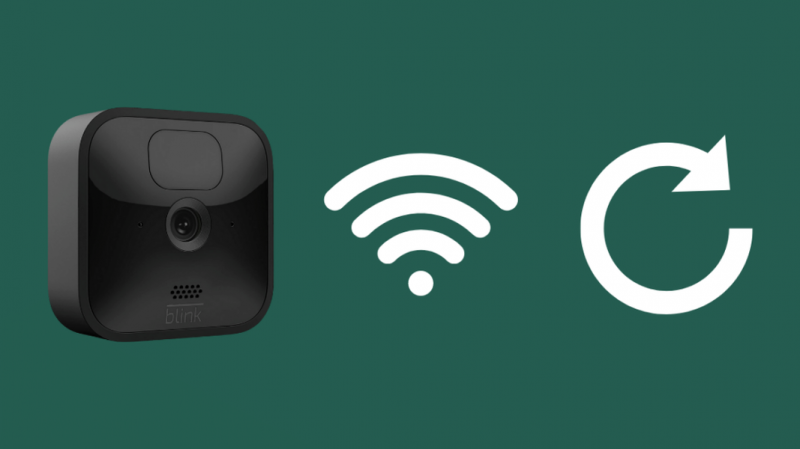
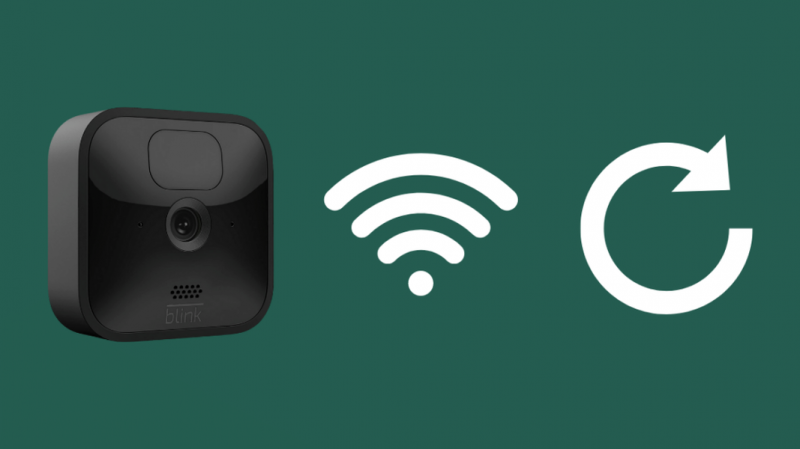
Als je Blink-camera problemen vertoont met je wifi en je internet er goed uitziet, kun je proberen de camera opnieuw te verbinden met je wifi-netwerk.
Blink biedt een optie Wi-Fi-netwerk wijzigen in de Blink-app, dus die route nemen we.
Om je wifi-netwerk opnieuw te verbinden met je Blink-camera:
- De synchronisatiemodule en uw telefoon moeten zich op hetzelfde Wi-Fi-netwerk bevinden voordat u verder kunt gaan.
- Start de Knipper-app .
- Selecteer Instellingen vanaf het onderste paneel.
- Onder Systeem instellingen , selecteer de naam van uw systeem.
- Druk op Synchronisatiemodule .
- Kies dan Wi-Fi-netwerk wijzigen .
- Volg de instructies van de app en druk op de Reset-knop op de Sync Module met iets niet-metalen en puntigs.
- Wanneer de lichten op de Synchronisatiemodule knippert blauw en wordt groen in een patroon, tik op Apparaat ontdekken .
- Tik Meedoen in de prompt die verschijnt.
- Selecteer uw wifi-thuisnetwerk in de lijst.
- Voer je wachtwoord in en tik op Meedoen opnieuw.
- Wanneer het apparaat verbinding maakt met het Wi-Fi-netwerk, krijg je de ‘Sync-module toegevoegd!’ bericht.
Nadat u de camera opnieuw met uw wifi hebt verbonden, controleert u of het rode lampje opnieuw knippert.
Controleer de batterij van uw knipperende camera
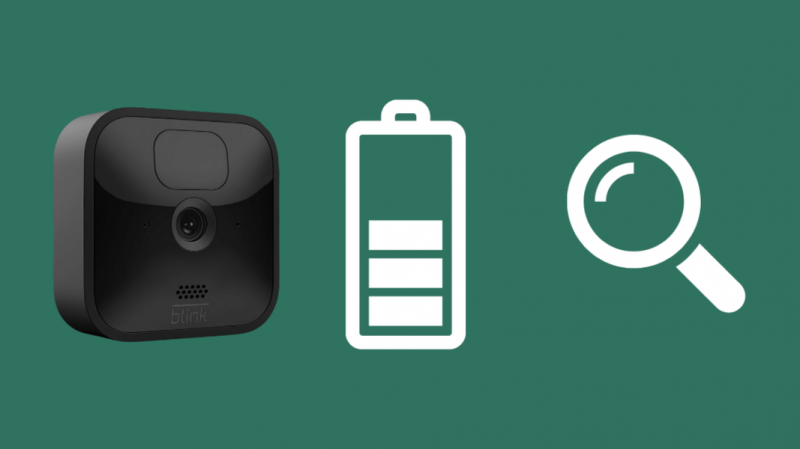
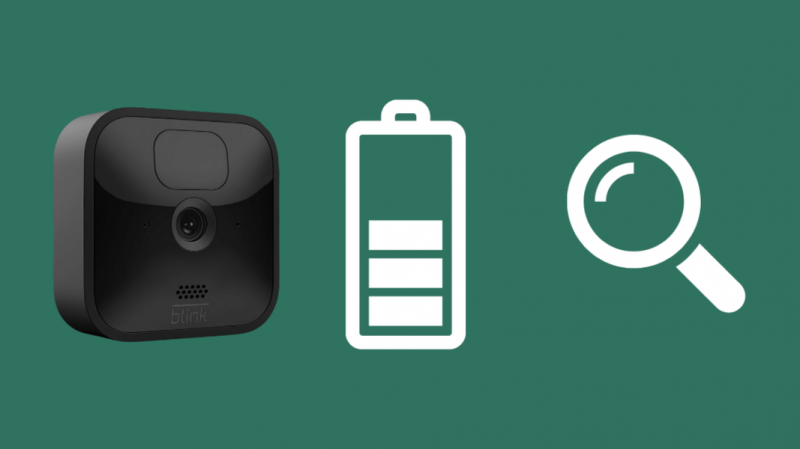
De Blink-app komt weer van pas, met batterij-informatie direct beschikbaar.
De levensduur van de batterij van uw Blink Camera controleren:
- Start de Knipper-app .
- Ga naar de instellingen van de camera.
- Onder Toezicht houden , controleer of het item Batterij zegt: OKÉ.
De app laat je ook zien of de batterij te veel wordt gebruikt om een idee te hebben van hoe lang de batterij meegaat.
Vervang de batterij van de camera als de batterijduur iets anders zegt dan OK.
Blink raadt lithium AA-batterijen aan en raadt het gebruik van alkaline- of oplaadbare lithium-ionbatterijen af.
Controleer bewegingsdetectie op uw knipperende camera's
Sommige Blink-camera's knipperen ook wanneer ze beweging detecteren met hun infraroodcamera's.
Zorg ervoor dat er niets in het gezichtsveld van de camera is dat veel beweegt, zoals een huisdier.
Probeer de camera net te richten op de plaats waar u beweging wilt detecteren en vermijd de gebieden waar u gewoonlijk beweging verwacht.
Reset je knippercamera
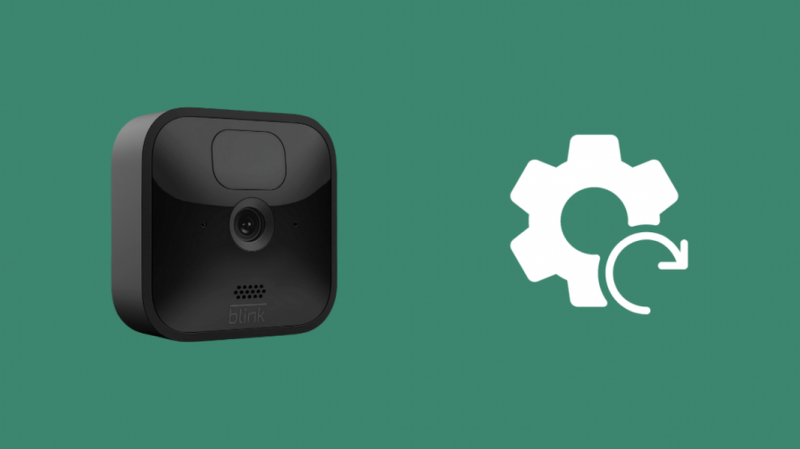
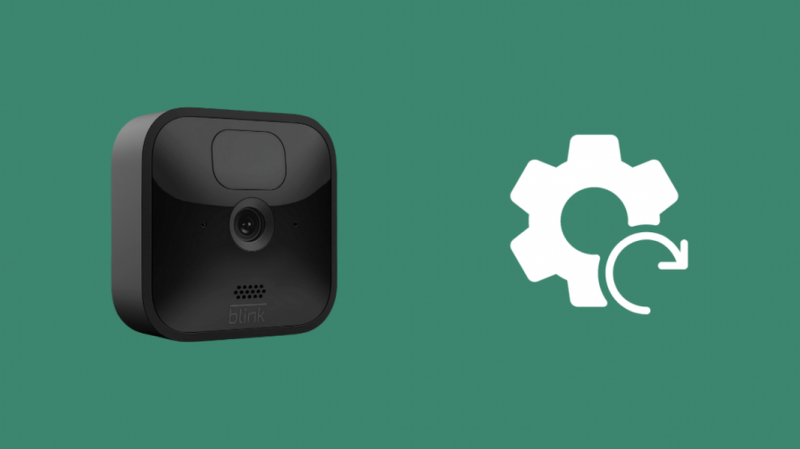
Je kunt je Blink-camera terugzetten naar de fabrieksinstellingen als geen van de oplossingen waar ik het over heb, het rode lampje stopt met knipperen.
Als u de camera reset, wordt deze uit de synchronisatiemodule en uw account verwijderd, dus wees klaar om alles opnieuw in te stellen zodra het resetten is voltooid.
Je Blink-camera resetten:
- Houd de resetknop aan de zijkant van de Sync-module ingedrukt totdat het lampje erop rood wordt. Gebruik iets puntigs en niet-metalen om de knop te bereiken.
- Laat de knop los om het licht te laten wisselen tussen blauw en groen.
- De Sync-module gaat naar de instelmodus en verwijdert alle camera's.
- Voeg de camera's weer toe zoals u deed toen u de camera voor het eerst instelde.
Zoek bij camera's die geen synchronisatiemodule gebruiken de resetknop aan de zijkant.
Houd de knop ingedrukt totdat de lampjes op de camera knipperen om de camera te resetten.
Contact opnemen met ondersteuning
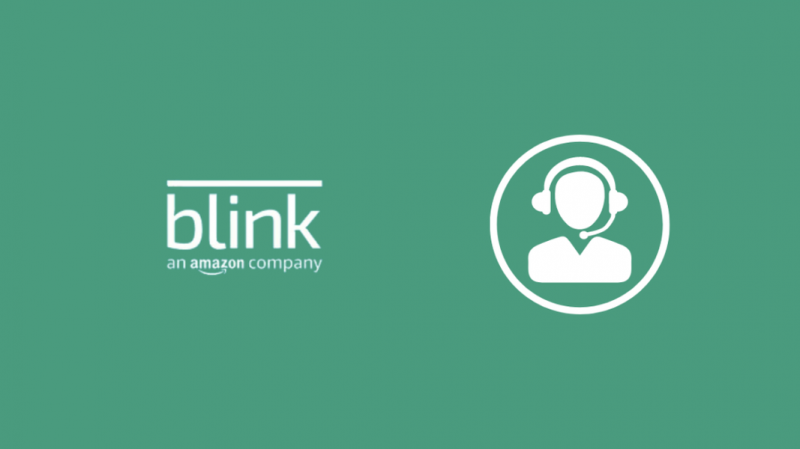
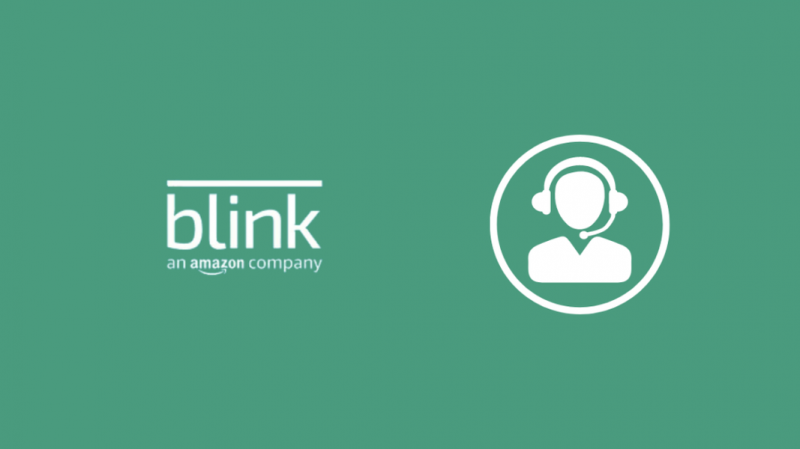
Als geen van de stappen voor probleemoplossing die ik heb besproken, werkt, aarzel dan niet om neem contact op met Blink-ondersteuning .
Ze kunnen elk probleem dat je hebt met je Blink-camera's oplossen zodra ze weten welk model je hebt.
Laatste gedachten
Ga door de hele installatieproces nogmaals als je wilt, want het is een geweldige manier om helemaal opnieuw te beginnen met alle camera's die je bezit.
Jij kan gebruik Blink-camera's zonder dat je een abonnement nodig hebt , maar gratis gebruikers hebben problemen gemeld waarbij de camera moeite heeft om verbonden te blijven met je wifi.
Probeer een Blink-abonnement voor één maand te nemen en controleer de camera om te zien of het opnieuw gebeurt.
Misschien vind je het ook leuk om te lezen
- Beste beveiligingscamera's zonder abonnement
- Beste HomeKit Secure Video (HKSV) camera's die u een veilig gevoel geven
- Beste HomeKit Floodlight-camera's om uw Smart Home te beveiligen
Veel Gestelde Vragen
Nemen Blink-camera's de hele tijd op?
Knipperende camera's nemen niet de hele tijd op, alleen als er beweging wordt gedetecteerd.
Ze slaan de opnames op in de cloud als je een abonnement hebt op Blink.
Kan ik de Blink Outdoor-camera binnen gebruiken?
Je kunt de Blink buitencamera binnen in huis gebruiken, maar andersom werkt het niet.
U kunt een binnencamera niet buitenshuis gebruiken omdat deze niet weerbestendig is.
Hoe ver zal een Blink-camera beweging detecteren?
Een Blink-camera detecteert beweging tot op 20 voet nauwkeurig.
Het hangt ook af van de omgevingsomgeving en het gebied dat de camera waarneemt.
Hoeveel Blink-camera's kun je op één module hebben?
U kunt maximaal 10 camera's van elk type op een enkele synchronisatiemodule hebben, die u allemaal kunt observeren vanuit de Blink-app.
